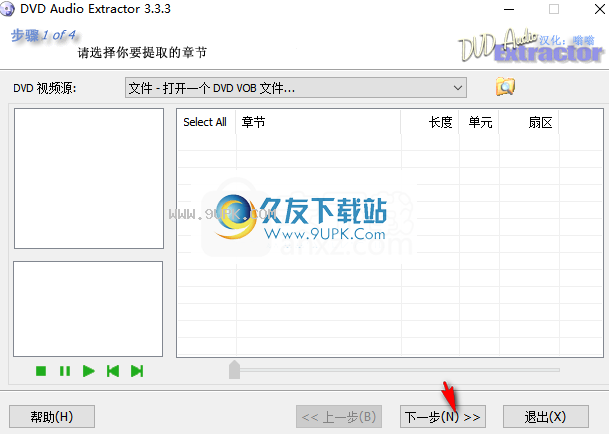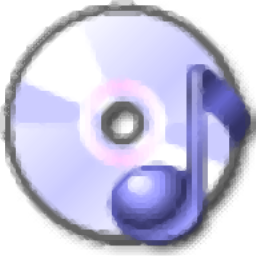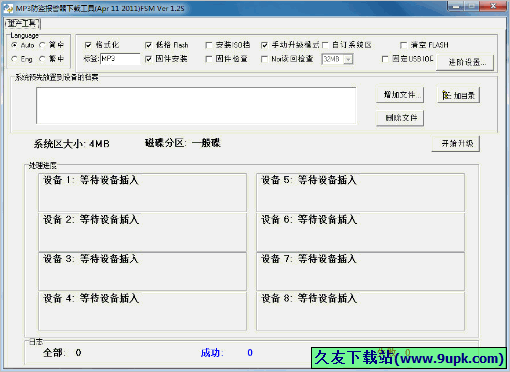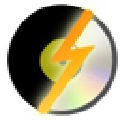DVD Audio Extractor是一款能够从DVD中快速提取音频文件的软件。从DVD中提取音频DVD Audio Extractor能够轻松做到。该程序旨在帮助用户从DVD VOB文件或DVD文件夹中快速提取音频文件,并将它们输出为常见的音频格式,例如OGG,MP3,WAV,FLAC等。它具有简单直观的操作界面,您只需要按照向导操作,只需几个简单的步骤即可快速恢复提示。值得一提的是,在输出参数配置选项下,您可以完全调整参数,例如采样频率,通道,VBR,ABR,预设以及每个采样的位数。为了获得最佳的输出结果,这是中文版的破解版,需要的朋友可以快下载!
使用说明:
选择输入
步骤1:选择要提取的章节

选择DVD视频源:
单击下拉组合框,然后选择DVD-ROM。
用于翻录。您也可以打开一个用于存储DVD文件的文件夹,或者打开一个没有必需的* .IFO文件的VOB文件。默认值为第一个带有DVD-Video光盘的DVD驱动器。
闪存DVD-ROM:
单击刷新按钮以刷新所选的DVD-ROM。 DVD音频提取器将尝试读取新插入的光盘并刷新其内容。
浏览到文件夹:
在“文件夹打开DVD文件”模式下,单击“浏览”按钮以选择存储DVD文件的文件夹。选择后,DVD Audio Extractor将尝试从该文件夹读取并刷新其内容。请注意,该程序需要读取所有IFO和VOB文件,因此,当您将DVD光盘复制到硬盘驱动器时,请确保复制整个VIDEO_TS文件夹。
打开VOB文件:
在“打开单个DVD VOB文件”模式下,单击“浏览”按钮以选择VOB(视频对象)文件。选择后,DVD音频提取器将读取VOB文件并刷新其内容。请注意,仅当IFO文件不可用或包含错误时,才提供此解决方法。除非所有其他方法失败,否则应始终避免使用它。
选择标(和角度):
指定用于翻录的DVD标题和角度(如果存在多个角度)。默认值:标题1和角度1。
选择音频流:
显示所选标题上的所有音频流。您可以选择要使用的一种。默认为第一个音频流。
选择章节:
显示所选标题的所有章节。通过单击该章节的复选框,选择要播放或翻录的章节。您必须至少选择一章。
播放选的章节:
使用“播放控制面板”预览/播放所选章节,以确保它们确实是您要提取的章节。
编码格式
步骤2:选择用于编码的格式

输出格式:
单击下拉组合框以选择要用于编码的格式。默认为使用OGG / Vorbis格式。以下是每种格式的说明,以及如何为不同用途选择最佳格式。
OGG Xiph OGG / Vorbis:
Ogg Vobis是一种完全开放的,非专有的,免专利的,免版税的通用压缩音频格式,可以以固定和可变的比特率播放中到高质量(8kHz-48.0kHz,超过16位和弦)的音频音乐从16到128 kbps /通道。 Ogg Vorbis还具有多渠道支持。 Ogg Vorbis旨在完全替代所有专有的专利音频格式,包括MP3。它提供比MP3更高的质量,是推荐的格式。诸如foobar2000和winamp之类的大多数流行音频播放器都可以播放OGG文件。
Ogg Vorbis设置详细信息。
MP3 MPEG1第III层:
MP3或MPEG1 Layer III是一种声音压缩格式,可以创建CD品质的声音文件,同时保持较小的文件大小。它仍然是世界上最受欢迎的音频压缩格式之一,但很可能会被Ogg Vorbis取代。由于没有Ogg(硬件)播放器多于MP3播放器,因此您可能希望使用MP3格式在便携式设备上播放。
MP3设置详细信息。
WAV PCM未压缩波形:
PCM Wave是未压缩的无损数字音频。如果要重复使用通过DVD Audio Extractor提取的音频,则可能要使用此格式。请注意,未压缩的wave文件会占用大量磁盘空间。
波形设置详细信息。
直接多路复用:
所选的音频流将直接复制到结果文件。这是从DVD磁盘获取音频的最快方法。但是,请确保您的音频播放器/编辑器软件可以处理所选的音频格式。
AC-3音频将保存为* .ac3文件。
MPEG-1和MPEG-2音频将保存为* .mpa文件。
PCMLPCM音频将保存到* .pcm文件。请注意,DVD视频中使用的LPCM格式是一种特殊的DVD包装的摩托罗拉格式,与常规的Intel PCM格式在字节顺序上有所不同。
DTS音频将保存到* .dts文件。
CD映像和提示:
这是从DVD创建音频CD的最方便的方法。选定的音频将与提示文件一起转换为音频CD映像文件,可以将其直接导入流行的CD刻录软件,例如Nero,EAC或CDRWin。
Ogg Vorbis格式设置:
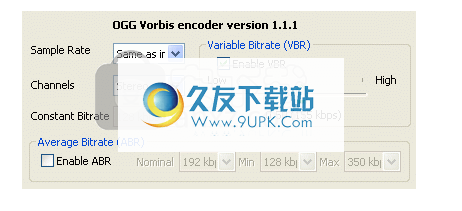
采样率:
指定每秒的样本数。使用“与输入相同”选项以原始采样率翻转记录轨道,或者指定32000Hz,44100Hz,48000Hz等之一,然后以适当的采样频率对其进行重新采样。大多数DVD音轨均以48000Hz采样。
渠道:
指定码文件的不同通道数。您可以选择“单声道”,“立体声”或“ 5.1环绕声”(当原始音频包含6个声道时)。
恒定比特率(CBR):
这是最基本的编码模式。在此模式下,整个文件的比特率将相同。这意味着mp3文件的每个部分将使用相同数量的位。
平均比特率(ABR):
在此模式下,您选择的编码器将在将整个文件切换到较低和较高比特率范围时保持平均比特率。结果将比CBR编码具有更高的质量,因此强烈建议在CBR上使用此模式
-启用ABR:选中此选项以启用ABR编码。
-标称比特率:通常用于编码轨道的平均比特率。
-最小比特率:最小(下限)比特率。
-最大比特率:最大(上限)比特率。
可变比特率(VBR):
这是最推荐的模式。在此模式下,您可以从最低到最高选择所需的质量。然后,编码器通过为音乐的每个部分选择最佳位数来尝试在整个文件中保持给定的质量。
-启用VBR:选中此选项以启用VBR编码。
-VBR质量:使用滑块指定VBR编码的质量。显示文本以显示结果流的kbps近似值。
注意:
-上图显示了推荐值。
-如果未选中“启用ABR和VBR”,请使用CBR编码。
MP3格式设置:
DVD音频提取器
采样率:
指定每秒的样本数。使用“与输入相同”(Same as Input)选项以其原始采样率翻录轨道,或指定32000Hz,44100Hz,48000Hz中的一种以适当的采样频率对其进行重新采样。大多数DVD音轨均以48000Hz采样。
使用预设:
Lame的内置预设旨在提供最高质量。他们中的大多数人都经过了严格的听力测试和调整,以验证并实现这一目标。这些信息会不断更新以适应最新发展,因此它应该为您提供LAME当前提供的几乎最佳质量。如果您的目标是质量,则强烈建议您对可能使用的任何自定义参数集使用这些预设。
-自定义设置:请勿使用任何预设,请自行设置所有参数。
-中:此预设应为大多数音乐中的大多数人提供几乎透明的效果。根据音乐的复杂性,最终比特率应在150-180kbps的范围内。
-标准:此预设通常对大多数音乐人来说是透明的,并且已经是高质量的。根据音乐的复杂性,最终比特率应在170-210kbps的范围内。
-极端:如果您的听力和其他类似设备非常好,
该设置将提供比“标准”模式稍高的质量。根据音乐的复杂性,最终比特率应在200-240kbps的范围内。
-疯狂:对于大多数人和大多数情况,此预设通常太大,但是如果必须在不考虑文件大小的情况下具有绝对最高的质量,则可以使用此方法。此预设打开CBR 320 kbps编码,是可用的最高预设质量。
-快速选项与预设结合:使用新的VBR算法。此模式速度更快,但是其质量可能较低。
渠道:
指定编码文件的不同通道数。 MP3流支持单声道,联合立体声和立体声通道。通常,联合立体声用于低比特率(96-128Kbs)。对于更高的比特率,推荐使用立体声,因为它的质量比联合的要好。
算法质量:
比特率当然是对质量的主要影响。比特率越高,质量越高。但是对于给定的比特率,我们可以选择一种算法来确定最佳比例因子和霍夫曼编码(噪声整形)。
恒定比特率(CBR):
这是最基本的编码模式。在此模式下,整个文件的比特率将相同。这意味着mp3文件的每个部分将使用相同数量的位。音乐曲目很难编码或易于编码,编码器将使用相同的比特率,因此mp3的质量是可变的。复杂零件的质量将低于最简单零件的质量。主要优点是最终文件的大小不会更改,并且可以准确预测。
平均比特率(ABR):
在此模式下,您选择的编码器将保持平均比特率,同时对需要更多比特的音乐部分使用更高的比特率。结果将比CBR编码具有更高的质量,但是平均文件大小仍然可以预测,因此强烈建议在CBR上使用此模式。此编码模式类似于AAC或Liquid Audio(其他两种压缩技术)中称为vbr的编码模式。 。
-启用ABR:选中此选项以启用ABR编码。
-平均:用于ABR编码的平均比特率。
-Minimum and Maximum:ABR编码中允许的最小值和最大值
可变比特率(VBR):
这是最推荐的模式。在此模式下,您可以从9(最低质量/最大失真)到0(最高质量/最低失真)中选择所需的质量。然后,编码器通过为音乐的每个部分选择最佳位数来尝试在整个文件中保持给定的质量。主要优点是可以指定所需的质量级别,但是不便之处是最终文件的大小是完全不可预测的。
-启用VBR:选中此选项以启用VBR编码。
-方法:在最新的VBR算法和最古老,测试最多的VBR算法之间进行选择。新的VBR模式更快,但是其质量可能更低。
-VBR质量:使用滑块指定VBR编码的质量。
-Min和Max:VBR编码中允许的最小值和最大值。
注意:
-默认的标准预设足以满足大多数使用需求。除非您有特殊需要,否则最好坚持使用内置预设,并且不建议您使用自定义设置。
WAV格式设置:
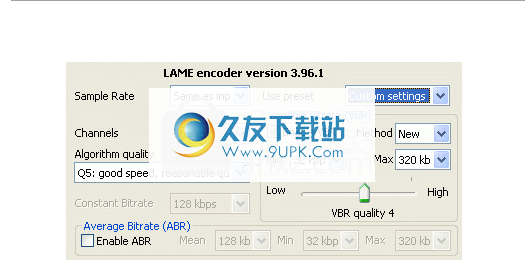
采样率:
指定每秒的样本数。使用“与输入相同”(Same as Input)选项以其原始采样率翻录轨道,或指定32000Hz,44100Hz,48000Hz中的一种以适当的采样频率对其进行重新采样。
渠道:
指定编码文件的不同通道数。您可以从“单声道”,“立体声”或“所有可用声道”中选择(当原始音频包含两个以上声道时)。
在进行单位抽样之前:
指定轨道具有的每个样本的位数。公共值是每个样本16位。截断为8位会导致质量降低,因此不建议这样做。此外,除非源音频流是20位或24位LPCM,否则将结果另存为24位将不会带来占用更多磁盘空间的太多好处。
将每个通道保存到单独的文件中:
每个通道将被写入一个单独的输出文件。这对于想要重用一个或多个感兴趣频道的用户最有用。仅当所选轨道包含两个以上的频道时,此选项才可用。
笔记:
-大多数DVD音频流以48000Hz采样。如果要将输出的WAV文件记录到音频CD,则需要将“采样率”更改为44100Hz。您还应将通道设置为“立体声”,每个样本使用16位。这些是音频CD的标准。
-对于以5.1 Dolby Digital或5.1 DTS格式解码的6通道Wave输出,通道默认为多通道Wave通道顺序:左,右,中心,LFE,左环绕和右环绕。将每个通道保存到单独的文件时,ch1将包含左通道,ch2将包含右通道,ch4将包含低频率
增强功能等
输出设定
步骤3:设置输出文件位置和其他设置

输出位置:
指定(或使用浏览按钮选择)输出文件夹。所有翻录的曲目将放置在此文件夹中。在继续操作之前,请确保输出文件夹中有足够的磁盘空间。
按章划分轨道:
选择后,按章溢出输出文件。否则,所有选定的章节将保存到文件中。
CD在CD Image和Cuesheet模式下,选择此选项后,不同的章节将放入不同的音轨。否则,所有选定的章节将被保存到一个轨道。
覆盖同名文件:
选中此选项将覆盖输出文件夹中具有相同名称的文件。否则,将跳过具有相同名称的文件。
创建M3U列表:
选中此选项可创建带有翻录曲目的M3U播放列表(Windows Media Player,Winamp等识别)。
ID3标签编辑器:
通用ID3标签编辑器允许您编辑所有章节的全局应用程序信息。您可以输入艺术家的姓名,专辑的标题以及专辑发行的年份。您可以通过取消选中“启用ID3标签”复选框来防止ID3标签存储在翻录的曲目中。
CD文本编辑器:
仅在CD Image和Cuesheet模式下可用。启用后,CD文本信息将添加到CD映像中。您可以输入艺术家的姓名和专辑名称。您创建的音频CD还将具有不同章节(曲目)的标题。
正常化:
有时DVD光盘上的音频电平太低。此选项使您可以将音频文件的音量调整到标准级别。
请注意,选择此选项将导致较慢的撕裂速度,因为将执行附加的体积扫描/标准化操作。
开始编码
步骤4:开始编码并观察过程
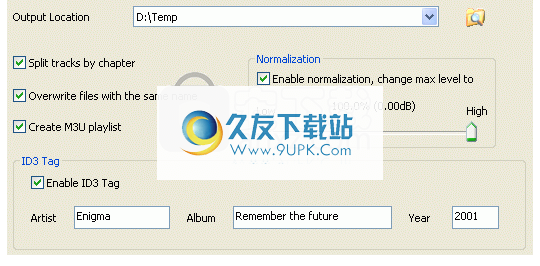
线程优先级:
让用户调整编码任务(或线程)的优先级。空闲意味着仅将未使用的CPU时间用于编码。正常是程序运行的优先级。 “较高”和“最高”使计算机的速度比正常程序慢。
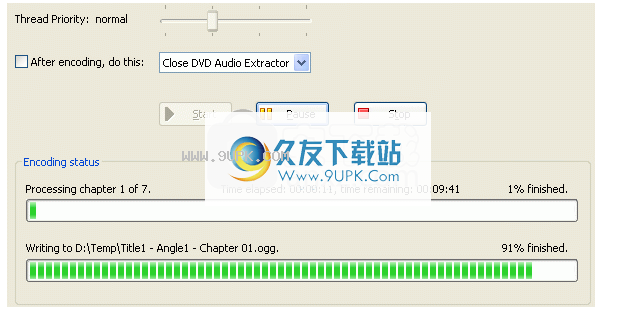
软件特色:
DVD音频提取器是可以从DVD电影中提取音频并将其导出为OGG,MP3,WAV或FLAC格式的应用程序。该程序的用户界面包含一个易于浏览的向导。
导入选项
开始为了开始,您必须选择DVD来源。因此,您可以从DVD-ROM导入影片,从文件夹中打开DVD文件或打开单个AB或VOB文件。
管理章节并编辑元数据
您可以选择章节,预览章节,选择喜欢的音频流并输入元数据(艺术家,专辑,年份,流派)。此外,您可以将元数据下载或上传到数据库。
配置设定
在接下来的步骤中,您可以选择输出格式并配置有关采样频率速率,通道,VBR,ABR,预设,每个采样位数等的设置。
除上述扩展之外,您还可以选择“直接流多路复用器”(它将提取声音而不解码)或“ CD图像和提示表”(创建音频CD图像和提示表文件)。
导出模式和其他便捷功能
现在,您可以设置输出目录并禁用默认设置,例如将每个章节保存到单独的文件,覆盖具有相同名称的文件或创建M3U播放列表。您还可以启用标准化并设置最高级别。
在最后一步中,您可以设置线程优先级和编码完成后的操作(例如,弹出通知,关闭计算机)。按下“开始”按钮后,您可以查看带有当前处理章节的进度条以及速度,经过时间和剩余时间。
可靠而强大的音频提取器
该程序使用适度的系统内存和CPU,并包含带有快照的全面帮助文件。此外,DVD音频提取器可以在短时间内完成任务并保持出色的音质。
软件功能:
程序该程序具有逐步向导式的界面,只需单击鼠标即可使用所有功能。
借助其完全优化的处理引擎,DVD音频提取器可以在播放时间的10%之内转换选定的音频轨道。 (注意:不同的音频格式设置具有不同的处理时间)
DVD音频提取器可以解码DVD视频上可用的所有音频格式:杜比数字(AC-3),MPEG1 / 2,线性PCM(任何16、20或24位,48000或96000 Hz采样率,1至8通道)和DTS (数字影院系统)。
DVD音频提取器能够编码为多种格式:OGG(单声道,立体声或5.1环绕声),MP3(单声道,立体声或联合立体声)和未压缩的PCM波形(无限通道,8位,16位或24位) (可选)将每个频道保存到单独的文件中)。
新添加的CD映像创建功能使您可以一步将DVD转换为音频CD。
新增的音频播放/预览功能使您可以收听选定的章节,因此可以确保这些章节确实是您要提取的内容。您还可以将DVD音频提取器用作DVD视频光盘的独立音频播放器。
DVD音频提取器中的重新采样库使您可以将音频保存为任何高质量的采样率。
AudioDVD Audio Extractor为NT / 2000 / XP提供本机支持(不需要ASPI管理器)。在Win9x / Me系统上,仍需要ASPI管理器(wnaspi32.dll)。
选择要翻录的所有曲目,DVD Audio Extractor将自动翻录并对它们进行一次编码。
使用说明:
1.运行DVD音频提取器,进入如下所示的界面,然后单击[输入注册码]。
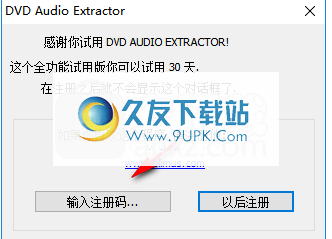
2,我们输入以下名称和注册码,然后单击[确定]。
名称:www.anxz.com
注册代码:DA1XHQMRWGCH
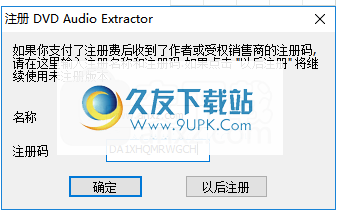
3.弹出以下提示您注册DVD音频提取器的提示,单击[确定]。

4.运行DVD Audio Extractor进入操作界面,如下图所示。
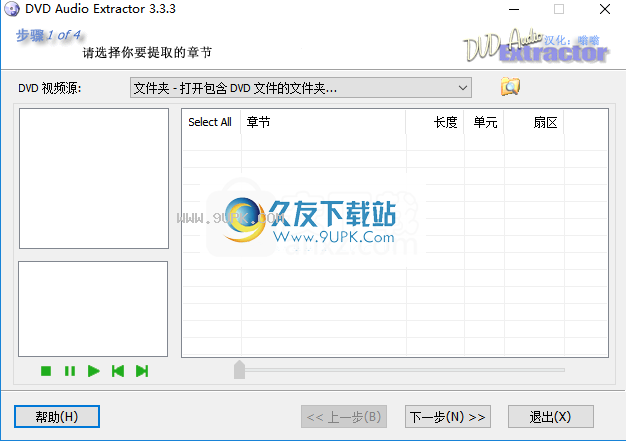
5.单击[打开]按钮,然后选择DVD视频源。
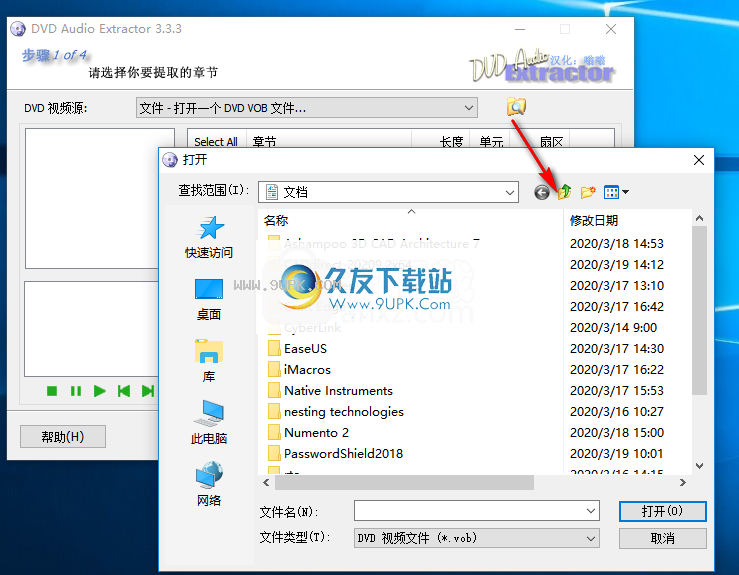
6.然后单击[下一步]按钮,并按照向导提示通过几个简单步骤完成提取。